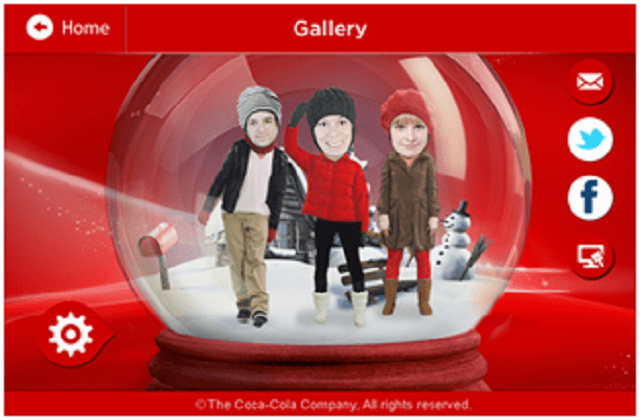قد لا يعرف البعض عن هذا البرنامج ، لكن ضغط ملف إلى أقصى حد باستخدام 7zip ليس فعالًا للغاية فحسب ، بل إنه سهل للغاية أيضًا.
في الواقع ، إنها واحدة من أكثر الخبراء شعبية في هذا المجال وأتباعها في جميع أنحاء العالم ليسوا قليلين. إذا كنت تريد أن تكون واحدًا منهم وتحقق أقصى استفادة من ملفاتك ، فكل ما عليك فعله هو مواصلة القراءة.
7zip ، برنامج الكفاءة
غالبًا ما يكون تقليل أحجام الملفات أمرًا ضروريًا عند العمل بكميات كبيرة من البيانات. مهما كان السبب ، فإن ضغط كل هذه المعلومات هو عادة الطريقة الأسهل والأكثر ملاءمة لتقليل المساحة التي n. لتحقيق ذلك ، هناك العديد من برامج الجهات الخارجية التي يمكنك استخدامها على Windows دون تعقيدات ، مثل 7zip المشهود.
لضغط ملف إلى الحد الأقصى باستخدام 7zip ، فإن أول شيء يجب أن يكون لديك ، منطقيًا ، هو البرنامج المعني. مطوروها روسيون ، لكن لها ترجمة إلى عشرات اللغات ، يمكنك تنزيلها مجانًا من موقع الويب
على الرغم من أن لغتها الافتراضية هي الإنجليزية ، إلا أن الصفحة نفسها تقدم لك خيارًا باللغة الإسبانية يمكنك تنزيله. بمجرد دخولك إلى الموقع ، عليك فقط تحديد الخيار الذي يناسبك وسيبدأ تنزيل البرنامج على الفور.
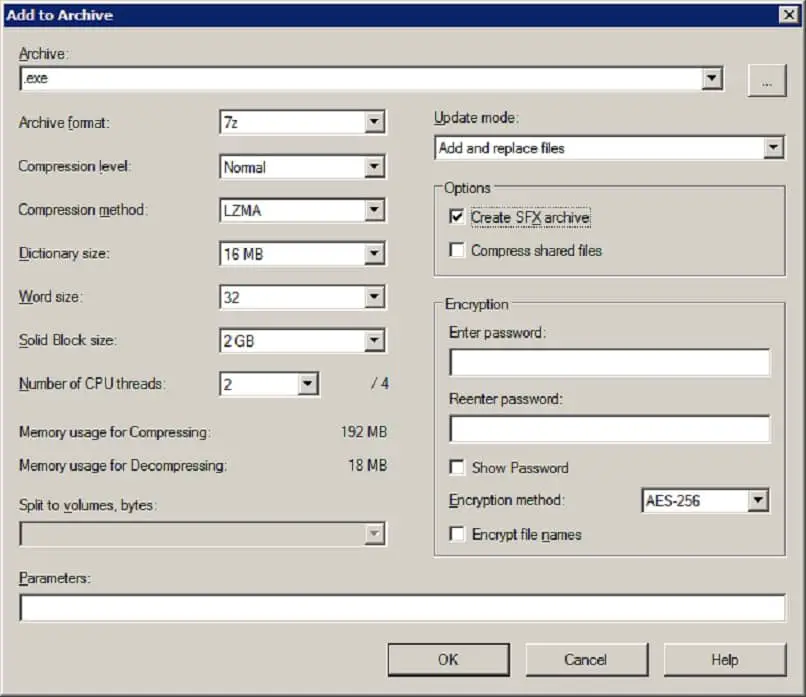
بفضل ثباته وكفاءته ، يبرز 7zip كواحد من أفضل البرامج والتطبيقات لفتح أرشيفات ZIP. هذا لا يرجع فقط إلى إمكانيات الضغط الخاصة به ولكن أيضًا إلى حقيقة أنه يدعم عددًا قليلاً من التنسيقات ولديه ميزات أخرى.
تعلم كيفية ضغط الملف إلى الحد الأقصى باستخدام 7zip في 4 خطوات
بمجرد تثبيت 7zip على جهاز الكمبيوتر الخاص بك ، يمكنك الآن البدء في ضغط ملفاتك باستخدام هذا البرنامج الممتاز. إذا كنت ترغب في تحقيق أقصى قدر من الضغط ، فهذا ما يجب عليك فعله:
الخطوة 1: حدد موقع ملفاتك
بادئ ذي بدء ، قبل ضغط ملفاتك في 7zip ، من الأفضل ترتيبها بشكل صحيح. بهذا المعنى ، من الأفضل وضعها جميعًا في نفس المجلد.
إذا ظل الملف بالخارج ، على الرغم من ذلك ، فلا داعي للقلق ، يمكنك دائمًا إضافة ملف داخل ZIP في نظام التشغيل Windows 10 بسهولة بالغة.
الخطوة 2: قم بتشغيل 7zip
عند تثبيت 7zip ، فإنه يتكامل مع وظائف Windows ، لذلك لاستخدامه ، ما عليك سوى استخدام القائمة السياقية. بهذه الطريقة ، كل ما عليك فعله هو النقر بزر الماوس الأيمن على المجلد المذكور أعلاه واختيار الخيار “7Zip” ثم “إضافة إلى الأرشيف …”. هناك طرق أخرى مفيدة بنفس القدر ، ولكن هذه هي الطريقة التي يجب عليك اختيارها إذا كنت تريد تحقيق أقصى ضغط لملف باستخدام 7zip.
الخطوة 3: اضبط الضغط على الحد الأقصى
هذه هي النقطة الأساسية لأنه عندما تختار الخيار السابق ، سيتم عرض نافذة تسمح لك بتهيئة الضغط حسب رغبتك. الخيارات التي يجب مراعاتها هي بشكل خاص مستوى الضغط ونوعه. بالنسبة للأول يجب تحديد “Ultra” وللثانية يفضل اختيار “LZMA”.
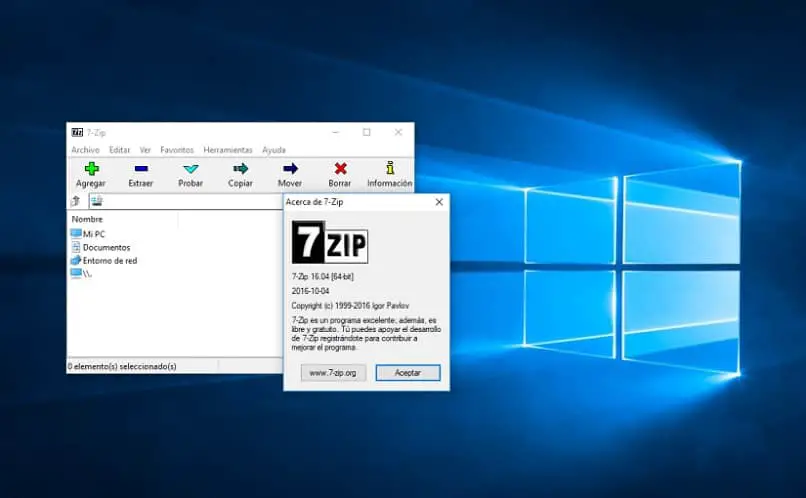
فيما يتعلق بأحجام القاموس والكلمات والكتل المدمجة ، قد تختلف القيم ، ولكن عادةً ما تكون 64 ميجابايت و 128 ميجابايت و 4 جيجابايت على التوالي كافية. اعتمادًا على سعة جهاز الكمبيوتر الخاص بك ، يمكنك تجربة مجموعات مختلفة حتى تحقق النتيجة المثلى. بهذه الطريقة ، ستتمكن من ضغط الملف إلى الحد الأقصى باستخدام 7zip ، مما يقلل حجمه إلى أدنى حد ممكن.
الخطوة 4: التأكيد والانتظار
بمجرد تحديد جميع المعلمات الضرورية ، كل ما تبقى هو تطبيقها لبدء العملية. عادةً ما يستغرق خيار الضغط الأعلى وقتًا أطول ، لذا سيتعين عليك التحلي بالصبر حتى ينتهي . في النهاية ، ستعتمد سرعة الضغط على سعة جهاز الكمبيوتر الخاص بك.
تذكر أنه قبل الانتهاء ، يمكنك تشفير أو وضع كلمة مرور لملفك أو مجلد مضغوط باستخدام 7Zip ، مع تنشيط الخيار المقابل. باستخدام هذا لن تحصل فقط على ملف مضغوط للغاية ، ولكن ستتمكن أيضًا من حمايته من الوصول العشوائي.